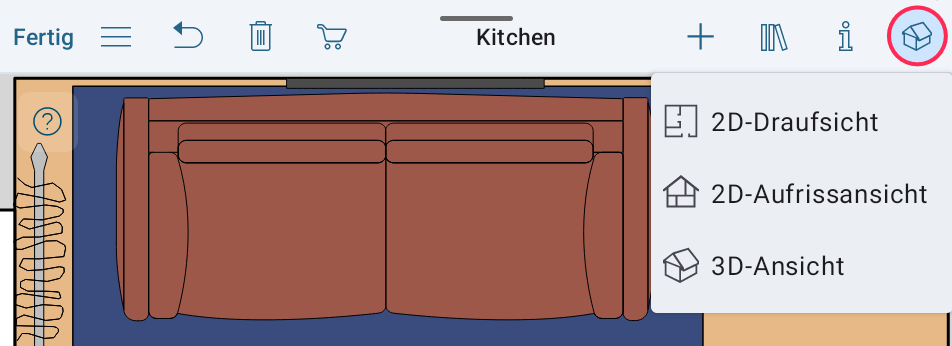Wechseln zwischen 2D und 3D
Wählen Sie mit den Symbolleistenschaltflächen die 2D- oder 3D-Ansicht aus.
Standard-Edition
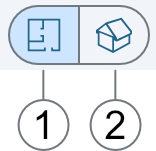
Pro-Edition
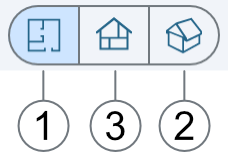
1. 2D-Grundriss
2. 3D-Ansicht
3. 2D-Aufrissansicht
Hinweis: Wenn Sie die App auf einem Telefon verwenden oder mit zwei Apps im Split View arbeiten, ist möglicherweise nur eine Schaltfläche zum Wechseln zwischen den Modi vorhanden.